Come rimuovere l'adware DiscoveryUnit?
Malware Specifico Per MacConosciuto anche come: Annunci di DiscoveryUnit
Ottieni una scansione gratuita e controlla se il tuo computer è infetto.
RIMUOVILO SUBITOPer utilizzare tutte le funzionalità, è necessario acquistare una licenza per Combo Cleaner. Hai a disposizione 7 giorni di prova gratuita. Combo Cleaner è di proprietà ed è gestito da RCS LT, società madre di PCRisk.
Come rimuovere l'adware DiscoveryUnit dal Mac?
Cos'è DiscoveryUnit?
DiscoveryUnit è il nome di un'applicazione che genera annunci pubblicitari indesiderati. Inoltre, questa app promuove le modifiche alle impostazioni del browser per promuovere un falso motore di ricerca (il suo indirizzo). Pertanto, DiscoveryUnit non solo funziona da adware ma anche da browser hijacker. È importante ricordare che è probabile che DiscoveryUnit sia progettato per raccogliere informazioni relative alle abitudini di navigazione o altri dati. Un altro dettaglio sulle app come DiscoveryUnit è che la maggior parte degli utenti le scarica e le installa inconsapevolmente. Per questo motivo, vengono chiamate applicazioni potenzialmente indesiderate (PUA). È noto che questa particolare app viene distribuita utilizzando un falso installatore di Adobe Flash Player.
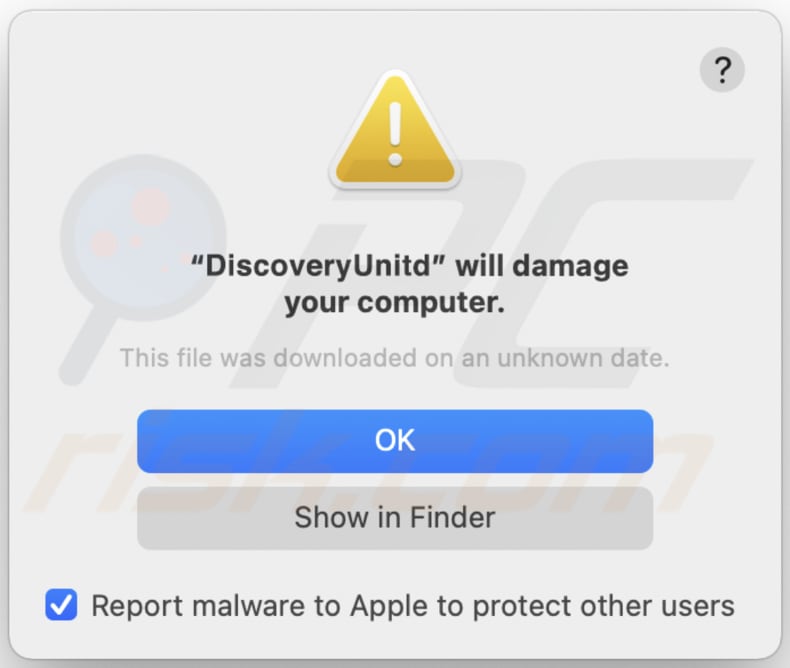
La maggior parte delle applicazioni di tipo adware genera entrate per i propri sviluppatori visualizzando annunci pop-up, banner, sondaggi, coupon e altri annunci pubblicitari mentre gli utenti navigano sul Web. Il problema con questi annunci è che tendono ad essere ingannevoli e utilizzati per promuovere siti Web discutibili (se cliccati, aprono pagine ombreggiate). In alcuni casi, questi annunci possono essere utilizzati per distribuire (progettato per scaricare o addirittura installare) software indesiderato. Questi annunci causano download indesiderati, installazioni eseguendo determinati script. In un modo o nell'altro, non è consigliabile fare clic sugli annunci generati da app come DiscoveryUnit. Inoltre, questa app modifica le impostazioni del browser. Dirotta un browser modificando le sue impostazioni come l'indirizzo di un motore di ricerca predefinito, la homepage e la nuova scheda a un indirizzo di un motore di ricerca falso. Molto spesso, i motori di ricerca falsi mostrano risultati generati da Google, Yahoo, Bing o altri motori di ricerca legittimi. In altre parole, la maggior parte di loro non genera i propri risultati. Tuttavia, esistono motori di ricerca fasulli che generano risultati fuorvianti, visualizzano annunci, reindirizzano gli utenti a indirizzi e siti Web dubbi. Un altro problema con l'installazione di un browser hijacker su un browser o sul sistema operativo è che le app di questo tipo non consentono agli utenti di annullare le modifiche apportate da loro dopo la loro installazione. Pertanto, gli utenti possono rimuovere l'indirizzo di un falso motore di ricerca dalle impostazioni del browser solo quando un'app come DiscoveryUnit non è più installata.
Un motivo in più per non installare DiscoveryUnit o qualsiasi altra app di questo tipo è che potrebbe essere in grado di accedere a informazioni sensibili come i dettagli della carta di credito, le credenziali di registrazione (nomi utente, indirizzi email, password) o altri dettagli personali riservati. Tali informazioni possono essere utilizzate in modo improprio per rubare identità, account personali, effettuare transazioni non autorizzate, acquisti, ecc. Sebbene non sia noto quali dati DiscoveryUnit possa raccogliere. È possibile che miri solo ai dettagli relativi alle attività di navigazione. Ad esempio, geolocalizzazione, URL dei siti Web visitati, query di ricerca immesse, indirizzi IP.
| Nome | Annunci di DiscoveryUnit |
| Tipo di minaccia | Adware, Mac malware, Mac virus |
| Info aggiuntive | Appartiene alla famiglia Adload malware. |
| Sintomi | Il tuo Mac diventa più lento del normale, vedi annunci pop-up indesiderati, vieni reindirizzato a siti Web dubbi. |
| Metodi distributivi | Annunci pop-up ingannevoli, programmi di installazione di software gratuiti (raggruppamento), programmi di installazione di Flash Player falsi, download di file torrent. |
| Danni | Monitoraggio del browser Internet (potenziali problemi di privacy), visualizzazione di annunci indesiderati, reindirizzamenti a siti Web dubbi, perdita di informazioni private. |
| Rimozione dei malware (Windows) |
Per eliminare possibili infezioni malware, scansiona il tuo computer con un software antivirus legittimo. I nostri ricercatori di sicurezza consigliano di utilizzare Combo Cleaner. Scarica Combo CleanerLo scanner gratuito controlla se il tuo computer è infetto. Per utilizzare tutte le funzionalità, è necessario acquistare una licenza per Combo Cleaner. Hai a disposizione 7 giorni di prova gratuita. Combo Cleaner è di proprietà ed è gestito da RCS LT, società madre di PCRisk. |
Altri esempi di adware somo DominantCommand, EssentialType, e RecordMapper. Tutte queste app hanno tre cose in comune: generano annunci, promuovono un determinato indirizzo (motore di ricerca falso) e vengono scaricate e installate dagli utenti a loro insaputa. In genere, app come DiscoveryUnit sono completamente inutili per i loro utenti e possono essere la ragione di gravi problemi come il furto di identità, la perdita monetaria o altri problemi. Pertanto, gli utenti che hanno DiscoveryUnit o un'altra app simile installata su un browser o sul sistema operativo dovrebbero rimuoverla il prima possibile.
Come ha fatto DiscoveryUnit ad installarsi sul mio computer?
La ricerca mostra che il programma di installazione per l'app DiscoveryUnit è travestito da installer di Adobe Flash Player. Di norma, gli installatori falsi e ingannevoli vengono promossi attraverso siti Web inaffidabili. È importante sapere che è possibile utilizzare programmi di installazione falsi per distribuire malware (come ransomware, trojans). Inoltre, gli utenti spesso scaricano e installano adware e tramite annunci ingannevoli o insieme ad alcuni software gratuiti. Esistono annunci ingannevoli che possono eseguire script progettati per scaricare o persino installare app indesiderate. Tuttavia, la maggior parte degli utenti scarica o installa PUA quando tali app sono in bundle con altri programmi. Di norma, le offerte indesiderate possono essere rifiutate utilizzando "Personalizzate", "Avanzate" o altre impostazioni, o tramite le caselle di controllo di quei downloader, installatori. Se gli utenti lasciano queste impostazioni invariate, consentono anche il download o l'installazione di app in bundle.
Come evitare l'installazione di applicazioni potenzialmente indesiderate?
I downloader e gli installatori che hanno "Manuale", "Personalizzate", "Avanzate" o altre impostazioni o includono caselle di controllo, tendono ad essere raggruppati con applicazioni potenzialmente indesiderate. Per questo motivo, queste impostazioni dovrebbero essere controllate e modificate prima di terminare i download o le installazioni. Le applicazioni, i file devono essere scaricati solo da siti Web ufficiali e tramite collegamenti diretti. non è consigliabile utilizzare altri canali per scaricare file, programmi. Possono essere utilizzati per distribuire programmi indesiderati e potenzialmente dannosi. Include vari downloader di terze parti, pagine non ufficiali, reti peer-to-peer (ad esempio client torrent, eMule), pagine di hosting di file gratuite. Anche gli installatori di terze parti possono essere utilizzati per proliferare malware. Inoltre, si consiglia di non fare clic sugli annunci pubblicitari se compaiono durante la visita di pagine ombreggiate. È normale che annunci di questo tipo siano progettati per promuovere siti Web non affidabili o causare download e installazioni indesiderati. È necessario disinstallare estensioni, componenti aggiuntivi o plug-in indesiderati, sconosciuti o sospetti installati su un browser (o programmi di questo tipo installati sul sistema operativo). Se il tuo computer è già infetto da DiscoveryUnit, ti consigliamo di eseguire una scansione con Combo Cleaner Antivirus per Windows per eliminare automaticamente questo adware.
Testo nella finestra a comparsa che potrebbe apparire durante l'installazione di DiscoveryUnit:
"DiscoveryUnit" will damage your computer.
This file was downloaded on an unknown date.
OK
Show in Finder
installer dubbio che promuove DiscoveryUnit adware (primo passo):
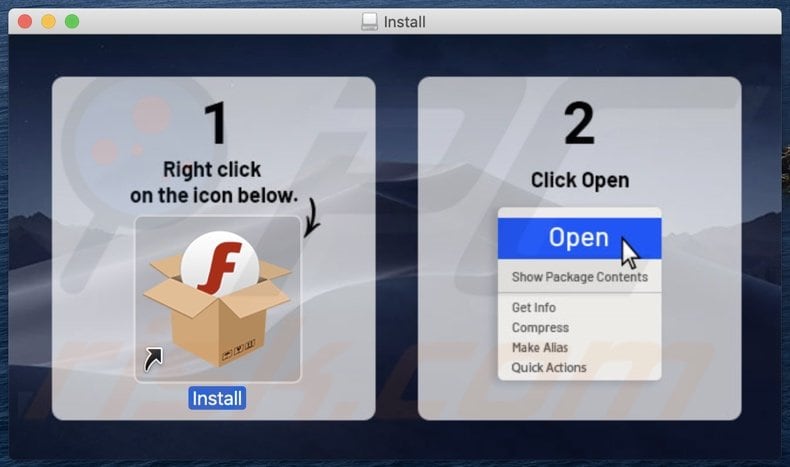
installer dubbio che promuove DiscoveryUnit adware (secondo passo):
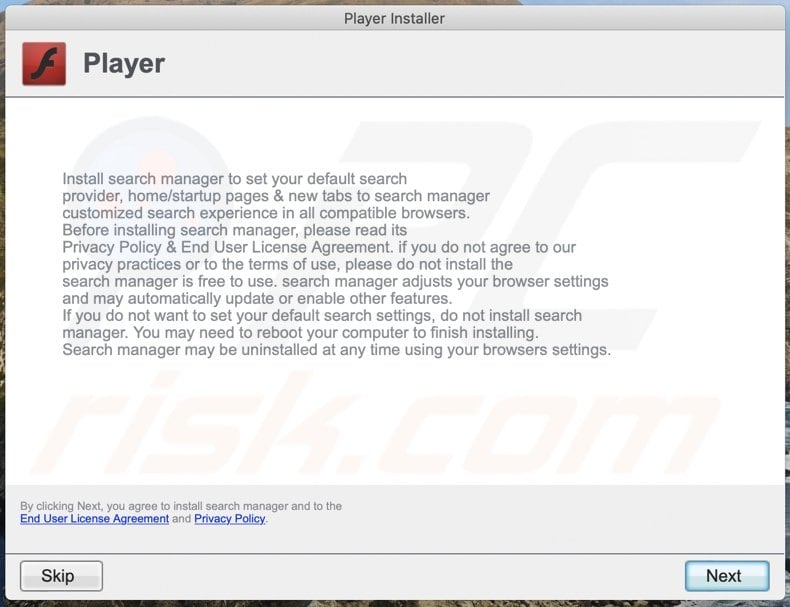
File relativi all'adware DiscoveryUnit che devono essere rimossi:
- ~/Library/Application Support/.[random_string]/Services/com.DiscoveryUnit.service.app
- ~/Library/LaunchAgents/com.DiscoveryUnit.service.plist
- /Library/Application Support/.[random_string]/System/com.DiscoveryUnit.system
- /Library/LaunchDaemons/com.DiscoveryUnit.system.plist
NOTA IMPORTANTE! In alcuni casi, le applicazioni dannose come DiscoveryUnit alterano le impostazioni del proxy di sistema, causando così reindirizzamenti indesiderati a una varietà di siti Web discutibili.
È probabile che i reindirizzamenti rimangano anche dopo aver rimosso l'applicazione stessa. Pertanto, dovrai ripristinarli manualmente.
Passaggio 1: Fare clic sull'icona a forma di ingranaggio nel Dock per accedere alle impostazioni di sistema. Se l'icona non è presente nel Dock, puoi trovarla nel Launchpad.

Passaggio 2: Vai alle impostazioni di rete.

Passaggio 3: Seleziona la rete connessa e fai clic su "Avanzate ...".

Passaggio 4: Fare clic sulla scheda "Proxy" e deselezionare tutti i protocolli. È inoltre necessario impostare le impostazioni di ciascun protocollo sui valori predefiniti- "*.local, 169.254/16".

Rimozione automatica istantanea dei malware:
La rimozione manuale delle minacce potrebbe essere un processo lungo e complicato che richiede competenze informatiche avanzate. Combo Cleaner è uno strumento professionale per la rimozione automatica del malware consigliato per eliminare il malware. Scaricalo cliccando il pulsante qui sotto:
SCARICA Combo CleanerScaricando qualsiasi software elencato in questo sito, accetti le nostre Condizioni di Privacy e le Condizioni di utilizzo. Per utilizzare tutte le funzionalità, è necessario acquistare una licenza per Combo Cleaner. Hai a disposizione 7 giorni di prova gratuita. Combo Cleaner è di proprietà ed è gestito da RCS LT, società madre di PCRisk.
Menu:
- Cos'è DiscoveryUnit?
- STEP 1. Rimuovere i file e le cartelle legate a DiscoveryUnit da OSX.
- STEP 2. Rimuovere gli annunci di DiscoveryUnit da Safari.
- STEP 3. Rimuovere DiscoveryUnit adware da Google Chrome.
- STEP 4. Rimuovere DiscoveryUnit da Mozilla Firefox.
Video che mostra come rimuovere adware e dirottatori del browser da un computer Mac:
Rimozione di DiscoveryUnit adware:
Rimuovere le applicazioni potenzialmente indesiderate legate a DiscoveryUnit dalla cartella "Applicazioni":

Fare clic sull'icona Finder. Nella finestra del Finder, seleziona "Applicazioni". Nella cartella delle applicazioni, cerca "MPlayerX", "NicePlayer" o altre applicazioni sospette e trascinale nel Cestino. Dopo aver rimosso le applicazioni potenzialmente indesiderate che causano annunci online, scansiona il tuo Mac alla ricerca di eventuali componenti indesiderati rimanenti.
SCARICA il programma di rimozione per infezioni da malware
Combo Cleaner controlla se il tuo computer è infetto. Per utilizzare tutte le funzionalità, è necessario acquistare una licenza per Combo Cleaner. Hai a disposizione 7 giorni di prova gratuita. Combo Cleaner è di proprietà ed è gestito da RCS LT, società madre di PCRisk.
Rimuovere i file e le cartelle legate a annunci di discoveryunit:

Cliccare l'icona del Finder, dal menu a barre, scegliere Vai, e cliccare Vai alla Cartella...
 Verificare la presenza di file generati da adware nella cartella / Library / LaunchAgents:
Verificare la presenza di file generati da adware nella cartella / Library / LaunchAgents:

Nella barra Vai alla Cartella..., digita: /Library/LaunchAgents
 Nella cartella "LaunchAgents", cercare eventuali file sospetti aggiunti di reente e spostarli nel Cestino. Esempi di file generati da adware - “installmac.AppRemoval.plist”, “myppes.download.plist”, “mykotlerino.ltvbit.plist”, “kuklorest.update.plist”, etc. Gli Adware installano comunemente diversi file con la stessa stringa.
Nella cartella "LaunchAgents", cercare eventuali file sospetti aggiunti di reente e spostarli nel Cestino. Esempi di file generati da adware - “installmac.AppRemoval.plist”, “myppes.download.plist”, “mykotlerino.ltvbit.plist”, “kuklorest.update.plist”, etc. Gli Adware installano comunemente diversi file con la stessa stringa.
 Verificare la presenza di file generati da adware nella cartella /Library/Application Support:
Verificare la presenza di file generati da adware nella cartella /Library/Application Support:

Nella barra Vai alla Cartella..., digita: /Library/Application Support
 Nella cartella “Application Support”, lcercare eventuali file sospetti aggiunti di reente e spostarli nel Cestino. Esempi di file generati da adware, “MplayerX” o “NicePlayer”,
Nella cartella “Application Support”, lcercare eventuali file sospetti aggiunti di reente e spostarli nel Cestino. Esempi di file generati da adware, “MplayerX” o “NicePlayer”,
 Verificare la presenza di file generati da adware nella cartella ~/Library/LaunchAgents:
Verificare la presenza di file generati da adware nella cartella ~/Library/LaunchAgents:

Nella barra Vai alla Cartella..., digita: ~/Library/LaunchAgents

Nella cartella "LaunchAgents", cercare eventuali file sospetti aggiunti di reente e spostarli nel Cestino. Esempi di file generati da adware- “installmac.AppRemoval.plist”, “myppes.download.plist”, “mykotlerino.ltvbit.plist”, “kuklorest.update.plist”, etc. Gli Adware installano comunemente diversi file con la stessa stringa.
 Verificare la presenza di file generati da adware nella cartella /Library/LaunchDaemons:
Verificare la presenza di file generati da adware nella cartella /Library/LaunchDaemons:
 Nella barra Vai alla Cartella..., digita: /Library/LaunchDaemons
Nella barra Vai alla Cartella..., digita: /Library/LaunchDaemons
 Nella cartella “LaunchDaemons”, cercare eventuali file sospetti aggiunti di reente e spostarli nel Cestino. Esempi di file generati da adware, “com.aoudad.net-preferences.plist”, “com.myppes.net-preferences.plist”, "com.kuklorest.net-preferences.plist”, “com.avickUpd.plist”, etc..
Nella cartella “LaunchDaemons”, cercare eventuali file sospetti aggiunti di reente e spostarli nel Cestino. Esempi di file generati da adware, “com.aoudad.net-preferences.plist”, “com.myppes.net-preferences.plist”, "com.kuklorest.net-preferences.plist”, “com.avickUpd.plist”, etc..
 Scansiona il tuo Mac con Combo Cleaner:
Scansiona il tuo Mac con Combo Cleaner:
Se hai seguito tutti i passaggi nell'ordine corretto, il Mac dovrebbe essere privo di infezioni. Per essere sicuro che il tuo sistema non sia infetto, esegui una scansione con Combo Cleaner Antivirus. Scaricalo QUI. Dopo aver scaricato il file fare doppio clic sul programma di installazione combocleaner.dmg, nella finestra aperta trascinare e rilasciare l'icona Combo Cleaner in cima all'icona Applicazioni. Ora apri il launchpad e fai clic sull'icona Combo Cleaner. Attendere fino a quando Combo Cleaner aggiorna il suo database delle definizioni dei virus e fare clic sul pulsante "Avvia scansione combinata".

Combo Cleaner eseguirà la scansione del tuo Mac alla ricerca di infezioni da malware. Se la scansione antivirus mostra "nessuna minaccia trovata", significa che è possibile continuare con la guida alla rimozione, altrimenti si consiglia di rimuovere eventuali infezioni trovate prima di continuare.

Dopo aver rimosso i file e le cartelle generati dal adware, continuare a rimuovere le estensioni canaglia dal vostro browser Internet.
Annunci di DiscoveryUnit rimozione da homepage e motore di ricerca degli Internet browsers:
 Rimuovere le estensioni malevole da Safari:
Rimuovere le estensioni malevole da Safari:
Rimuovere le estensioni di annunci di discoveryunit da Safari:

Aprire Safari, Dalla barra del menu, selezionare "Safari" e clicare su "Preferenze...".

Nella finestra delle preferenze, selezionare "Estensioni" e cercare eventuali estensioni sospette recentemente installate. Quando le trovate, fare clic sul pulsante "Disinstalla". Si noti che è possibile disinstallare in modo sicuro tutte le estensioni dal browser Safari - nessuna è fondamentale per il normale funzionamento del browser.
- Se si continuano ad avere problemi come reindirizzamenti e pubblicità indesiderate - Reset Safari.
 Rimuovere le estensioni malevole da Mozilla Firefox:
Rimuovere le estensioni malevole da Mozilla Firefox:
Rimuovere i componenti aggiuntivi legati a annunci di discoveryunit da Mozilla Firefox:

Aprire il browser Mozilla Firefox. In alto a destra dello schermo, fare clic sul pulsante (tre linee orizzontali) "Apri Menu". Dal menu aperto, scegliere "componenti aggiuntivi".

Scegliere la scheda "Estensioni" e cercare eventuali componenti aggiuntivi sospetti di recente installati. Quando vengono trovati, fare clic sul pulsante "Rimuovi" che si trova accanto. Si noti che è possibile disinstallare in modo sicuro tutte le estensioni dal browser Mozilla Firefox - nessuna è cruciale per il normale funzionamento del browser.
- Se si continuano ad avere problemi come reindirizzamenti e pubblicità indesiderate - Reset Mozilla Firefox.
 Rimuovere estensioni pericolose da Google Chrome:
Rimuovere estensioni pericolose da Google Chrome:
Rimuovere le estensioni di annunci di discoveryunit da Google Chrome:

Aprire Google Chrome e fare clic sul pulsante (tre linee orizzontali) "Menu Chrome" che si trova nell'angolo in alto a destra della finestra del browser. Dal menu a discesa, scegliere "Altri strumenti" e selezionare "Estensioni".

Nella finestra "Estensioni", cercare eventuali componenti aggiuntivi sospetti di recente installati. Quando li trovate, fate clic sul pulsante "Cestino" accanto. Si noti che è possibile disinstallare in modo sicuro tutte le estensioni dal browser Google Chrome - non ce ne sono di fondamentali per il normale funzionamento del browser.
- Se si continuano ad avere problemi come reindirizzamenti e pubblicità indesiderate - Reset Google Chrome.
Condividi:

Tomas Meskauskas
Esperto ricercatore nel campo della sicurezza, analista professionista di malware
Sono appassionato di sicurezza e tecnologia dei computer. Ho un'esperienza di oltre 10 anni di lavoro in varie aziende legate alla risoluzione di problemi tecnici del computer e alla sicurezza di Internet. Dal 2010 lavoro come autore ed editore per PCrisk. Seguimi su Twitter e LinkedIn per rimanere informato sulle ultime minacce alla sicurezza online.
Il portale di sicurezza PCrisk è offerto dalla società RCS LT.
I ricercatori nel campo della sicurezza hanno unito le forze per aiutare gli utenti di computer a conoscere le ultime minacce alla sicurezza online. Maggiori informazioni sull'azienda RCS LT.
Le nostre guide per la rimozione di malware sono gratuite. Tuttavia, se vuoi sostenerci, puoi inviarci una donazione.
DonazioneIl portale di sicurezza PCrisk è offerto dalla società RCS LT.
I ricercatori nel campo della sicurezza hanno unito le forze per aiutare gli utenti di computer a conoscere le ultime minacce alla sicurezza online. Maggiori informazioni sull'azienda RCS LT.
Le nostre guide per la rimozione di malware sono gratuite. Tuttavia, se vuoi sostenerci, puoi inviarci una donazione.
Donazione
▼ Mostra Discussione